如何删除ubuntu启动项
作者:杨某人
前言
之前曾经挖坑说会介绍本地化手动安装设置Jellyfin,之前上篇和中篇介绍都是源自docker安装方式,用的时大神nyanmisaka制作的容器版本,融合了FFMpeg,比较完善的硬件驱动,省去了很多需要手动设置的步骤,基本可以做到开箱即用,我也很推荐使用该版本的docker镜像,那为什么还要自己折腾普通安装版本呢?主要是想试试这样子安装是否能取得更好的使用效果,想简单做个比较,而且目前官方最新版本是10.8.7,而大神nyanmisaka的docker版本还是10.8.6,虽然更新内容不多,但折腾一下也无所谓。
1、安装
官方的安装教程还是很完善的,参见官方教程。目前jellyfin支持Ubuntu Jammy 22.04 、Ubuntu Impish 21.10、Ubuntu Focal 20.04 和Ubuntu Bionic 18.04,请注意需要64位版本,32位可能有问题。我Ubuntu版本是20.04。
1.1、删除旧仓库列表
如果之前手动安装过Jellyfin,需要先删除旧官方安装仓库列表
sudo rm /etc/apt/sources.list.d/jellyfin.list
我没安装过,所以提示没有相关文件
1.2、安装依赖及添加jellyfin软件仓库
安装curl 和gnupg
sudo apt install curl gnupg

启用Universe存储库以获取所有FFMpeg依赖项
sudo add-apt-repository universe
如果上述命令失败,则需要安装以下软件包software-properties-common。
sudo apt-get install software-properties-common
下载GPG签名密钥(由Jellyfin团队签名)
sudo mkdir /etc/apt/keyrings
删c除u汉r字l -fsSL https://repo.jellyfin.org/$( awk -F'=' '/^ID=/{ print $NF }' /etc/os-release )/jellyfin_team.gpg.key | sudo gpg --dearmor -o /etc/apt/keyrings/jellyfin.gpg
以上2行命令输入后没有提示,应该是没有问题。
直接在终端命令行在复制以下代码,就可以在/etc/apt/sources.list.d/jellyfin.sources添加存储库配置
cat <
Types: deb
URIs: https://repo.jellyfin.org/$( awk -F'=' '/^ID=/{ print $NF }' /etc/os-release )
Suites: $( awk -F'=' '/^VERSION_CODENAME=/{ print $NF }' /etc/os-release )
Components: main
Architectures: $( dpkg --print-architecture )
Signed-By: /etc/apt/keyrings/jellyfin.gpg
EOF
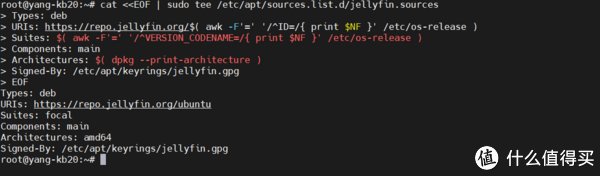
1.3、APT安装
接着就可以用APT安装方式直接安装了。
先更新APT储存库
sudo apt update
可以直接apt安装 Jellyfin
sudo apt install jellyfin
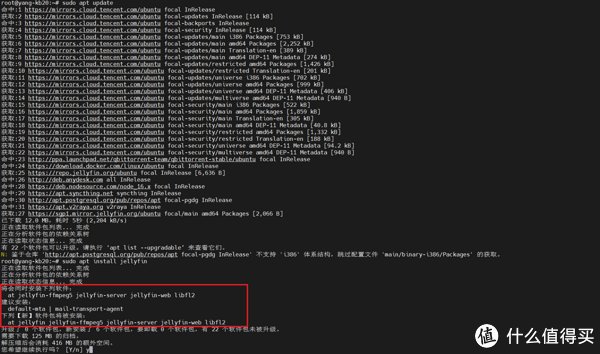
输入y确定继续安装,由于网络问题,下载速度不一定快。
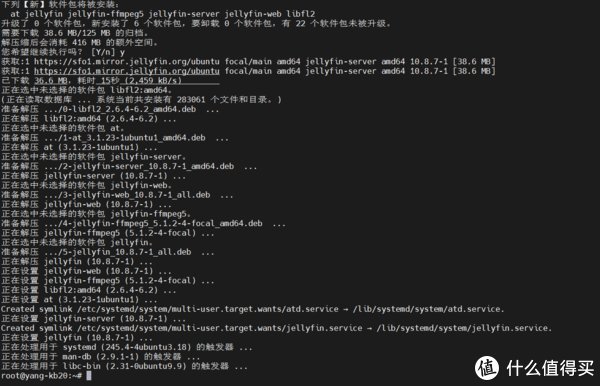
以下为管理Jellyfin服务的几个命令
# 查看Jellyfin服务运行状态
sudo service jellyfin status
# 重启Jellyfin服务
sudo systemctl restart jellyfin
# 停止Jellyfin服务
sudo /etc/init.d/jellyfin stop
基本安装就这样结束了。
2、docker版和直接安装版本混用存在问题
如果之前像我这样docker版本的jellyfin也安装并且还在运行,可能会共用端口8096,如果你想共存,建议修改docker版的端口映射,不然是无法共存的,需要先暂停移除docker容器(确保映射数据不要删掉,不然下次数据就没有了,文件映射成功的下次重建容器,docker版数据还是保存的),再重启APT安装版。
最后再打开服务器IP+端口8096,就看到熟悉的设置界面,需要重新进行设置了,相关设置请参照《将ubuntu设置为NAS——18.搭建Jellyfin影音服务器(上)》的3、Jellyfin入门使用。如果你在浏览器中使用过之前docker版服务,可能现在打开会连接不上,建议重新连接或清理浏览缓存或使用浏览器无痕模式打开设置。
3、硬解加速设置
我服务器是j3455,支持开启VA-API和Intel QuickSync,我尝试2种都配置,其他AMD或NVIDIA GPU,请参照官方教程配置。
3.1Ubuntu 上 开启 VA-API 硬件加速
在 Ubuntu(Debian也一样)上配置 VA-API 需要 一些额外的配置来确保权限正确。
先验证render 设备现在 位于/dev/dri,并记下可用于写入的权限和组
$ ls -l /dev/dri
# 以下为结果
total 0
drwxr-xr-x 2 root root 80 11月 16 21:42 by-path
crw-rw----+ 1 root video 226, 0 11月 16 21:42 card0
crw-rw----+ 1 root render 226, 128 11月 16 21:42 renderD128
查看jellyfin-ffmpeg 版本,按照之前官方步骤安装,版本如图,我这边显示是5.1.2,符合4.4.1-2版或更高版本要求。
/usr/lib/jellyfin-ffmpeg/ffmpeg

用以下命令检查VA-API和Inter iHD驱动版本
/usr/lib/jellyfin-ffmpeg/vainfo

将Jellyfin服务用户添加到上述组中,以允许Jellyfin的FFMpeg进程访问设备,并重新启动Jellyfin。
sudo usermod -aG render jellyfin
sudo systemctl restart jellyfin
在播放设置的转码页面,输入/dev/dri/renderD128 作为VA API Device 的 值,其实选择VAAPI就可以了,设置相关设置就是打勾,最后保存。
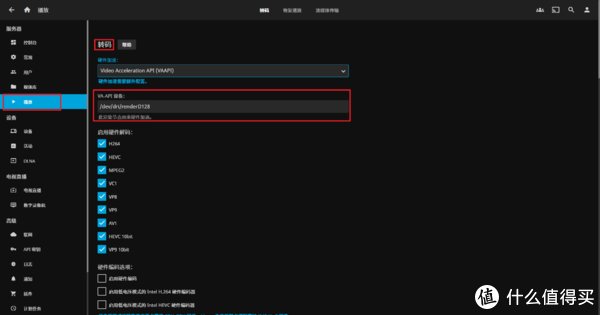
3.2、开启Intel QuickSync (QSV) 硬件转码
跟上面步骤差不多,检查jellyfin-ffmpeg版本,检查VA-API和Inter iHD驱动版本,上面都操作过了,命令也是一样的,这里尤其要确定intel-media-driver (iHD)版本,我的是22.5.4。
也可以只用以下命令只验证 iHD 驱动程序是否已正确加载并识别。
sudo /usr/lib/jellyfin-ffmpeg/vainfo | grep iHD
在播放设置界面,设置转码
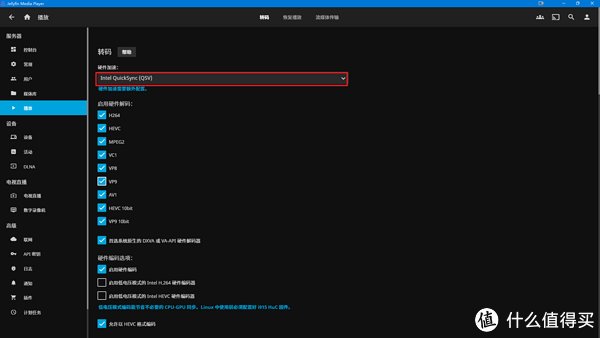
3.3、VA-API和Intel QuickSync (QSV) 硬件转码对比
VA-API编码下用浏览器观看影片,查看转码,视频编码HEVC Main 10,帧数38fps,用top命令在终端查看cpu占用100%。

同样的影片选择QSV转码,用浏览器观看影片,查看转码,视频编码HEVC Main 10,帧数159fps,cpu占用70-80%。

总结
本篇主要介绍在Ubuntu下手动安装Jellyfin,其实Jellyfin服务端支持多个系统(windows、macOS、各种Linux发行版),都可以使用手动安装方式进行,比起docker版,其实优势也不算很明显,还是docker开箱即用的方式比较简单,尤其是已经有大神封装好的版本的情况下。但有时大神版本更新不及时,你想尝新,也可以自己安装,相对官方docker,手动安装集成硬件驱动的方式在原系统下相对简单(比起在容器内操作)。计划下篇在介绍一下关于Jellyfin刮削方面的使用经验,欢迎大家继续关注点赞。
后记
如果你有什么建议折腾的内容,欢迎留言。
将ubuntu设置为NAS——1. Transmission-daemon安装
将ubuntu设置为NAS——2. 新增硬盘挂载
将ubuntu设置为NAS——3. 私人网盘nextcloud安装(上)
将ubuntu设置为NAS——3. 私人网盘nextcloud安装(中)
将ubuntu设置为NAS——5. docker与docker-compose的安装
将ubuntu设置为NAS——6. 私人网盘nextcloud安装(下)(docker下安装nextcloud)
将ubuntu设置为NAS——7. 私人网盘nextcloud升级
将ubuntu设置为NAS——8. nextcloud集成onlyoffice在线协同办公软件
将ubuntu设置为NAS——9. 远程命令行及PuTTY、WinScp与手机端Termux使用
将ubuntu设置为NAS——10. 虚拟机KVM及软路由LEDE安装
将ubuntu设置为NAS——11. docker可视化管理工具portainer安装与使用
将ubuntu设置为NAS——12.使用portainer安装为知笔记及为知笔
将ubuntu设置为NAS——13.搭建新型在线协同表格和信息管理工具Seatable
将ubuntu设置为NAS——14.尝试mergerfs合并多个物理硬盘
将ubuntu设置为NAS——15.安装seafile并集成onlyoffice
将ubuntu设置为NAS——16.qBittorrent server安装与卸载
将ubuntu设置为NAS——17.私人在线图书馆搭建
将ubuntu设置为NAS——18.搭建Jellyfin影音服务器(上)
将ubuntu设置为NAS——19.搭建 Jellyfin影音服务器(中)
将ubuntu设置为NAS——20.去中心化同步软件Syncthing同步文件
将ubuntu设置为NAS——21.搭建gitea自用代码托管git应用(上)
将ubuntu设置为NAS——22.搭建gitea自用代码托管git应用(下)
将ubuntu设置为NAS——23.seatable数据备份迁移
将ubuntu设置为NAS——24.直装Seafile实现直接访问存储数据
将ubuntu设置为NAS——25.Ubuntu服务器与WinPC远程桌面anydesk连接安装
将ubuntu设置为NAS——26.添加16T西数HC550硬盘并合并空间
将ubuntu设置为NAS——27.借助ddns-go用自己的域名访问自建服务
将ubuntu设置为NAS——28.搭建wiki.js管理个人知识系统
将ubuntu设置为NAS——29.docker compose v2版安装及docker加速设置
将ubuntu设置为NAS——30.在Ubuntu下尝试NAS-Tools
将ubuntu设置为NAS——31.搭建私人远程桌面RustDesk替换Anydesk
将ubuntu设置为NAS——32.搭建私人照片服务器LibrePhotos
将ubuntu设置为NAS——33.搭建私人照片服务器篇2:Immich
将ubuntu设置为NAS——34.搭建私人照片服务器篇3:Piwigo
将ubuntu设置为NAS——35.搭建私人照片服务器篇4:Lychee荔枝相册
将ubuntu设置为NAS——36.搭建私人照片服务器篇5:Damselfly豆娘
将ubuntu设置为NAS——37.搭建私人照片服务器篇6:MT Photos
将ubuntu设置为NAS——38.搭建私人照片服务器篇7:PhotoPrism
将ubuntu设置为NAS——39.体验基于Docker生态的尚不成熟的开源软件Casaos
","force_purephv":"0","gnid":"93847116798676fe4","img_data":[{"flag":2,"img":[{"desc":"","height":"108","title":"","url":"https://p0.ssl.img.360kuai.com/t01a99f09b0596b7a4b.jpg","width":"600"},{"desc":"","height":"176","title":"","url":"https://p0.ssl.img.360kuai.com/t0162a4133876b2bd74.jpg","width":"600"},{"desc":"","height":"354","title":"","url":"https://p0.ssl.img.360kuai.com/t011a182005b2b16c18.jpg","width":"600"},{"desc":"","height":"386","title":"","url":"https://p0.ssl.img.360kuai.com/t014096e6f0fbf80b18.jpg","width":"600"},{"desc":"","height":"111","title":"","url":"https://p0.ssl.img.360kuai.com/t0159a89cd4750bcb69.jpg","width":"600"},{"desc":"","height":"413","title":"","url":"https://p0.ssl.img.360kuai.com/t019ebd90bfac65599d.jpg","width":"600"},{"desc":"","height":"315","title":"","url":"https://p0.ssl.img.360kuai.com/t01323571e60d0d634a.jpg","width":"600"},{"desc":"","height":"338","title":"","url":"https://p0.ssl.img.360kuai.com/t01a48058660f13681d.jpg","width":"600"},{"desc":"","height":"305","title":"","url":"https://p0.ssl.img.360kuai.com/t019c21e2c1e5b361bf.jpg","width":"600"},{"desc":"","height":"305","title":"","url":"https://p0.ssl.img.360kuai.com/t018503ca94864c8855.jpg","width":"600"}]}],"original":0,"pat":"art_src_1,fts0,sts0","powerby":"cache","pub_time":1669007362000,"pure":"","rawurl":"http://zm.news.so.com/cae1cd513559b759bb6ce1821cd12ef5","redirect":0,"rptid":"c28e34a4405665b5","s":"t","src":"什么值得买","tag":[],"title":"将ubuntu设置为NAS——40.搭建Jellyfin影音服务器(下)APT安装Jellyfin
欧肾逃3129ubuntu server16.04下不需要的开机启动服务怎么清除 -
孟宰贪18264837222 ______ 一、首先来查看ubuntu版本:ubuntu16.04关掉图形界面启动方法如下:命令:lsb_release -a2、针对ubuntu16.04关掉图形界面启动:命令:systemctl disable lightdm.service
欧肾逃3129ubuntu linux操作系统,如何将linux系统删除,要具体步骤
孟宰贪18264837222 ______ 先关机,设光盘启动,放入win7启动盘,ghost也可以只要有DOS工具箱就行,进入DOS,输入 fdisk /mbr,注意有空格.硬盘启动看到ubuntu电脑将的启动项就没了,这时再关机这次放入ubuntu启动盘,选“使用ubuntu”,在终端机中输入sudo gparted,把ubuntu分区删掉即可,最后记得点执行,至此已完全卸载ubuntu.我进硬盘buntu删ubuntu分区有问题,当然你先在DOS中输入后 fdisk /mbr,就不能进入硬盘的ubuntu,所以用ubuntu启动盘删ubuntu分区.
欧肾逃3129我的电脑原来装了win7,后来装了ubuntu,然后我把ubuntu缷了,但是启动顺序哪里还有ubuntu项,如何删除. -
孟宰贪18264837222 ______ 首先要确认你目前的启动项是WIN7的还是GRUB(UBUNTU使用的就是)的引导. 如果是WIN7的,使用BCDEDIT命令清除引导项,如果是GRUB,则要改menu.lst文件.
欧肾逃3129ubuntu怎么删除启动器图标.. -
孟宰贪18264837222 ______ 右键--从启动器解锁
欧肾逃3129我装了XP和Ubuntu,如何卸载Ubuntu? -
孟宰贪18264837222 ______ 这个关键是看你如何安装的.一.是用wubi安装的话,在XP下可以卸载的.二.如果是独立安装的,关键则在于是否写入mbr,如果没有写入mbr,则直接在XP下删除ubuntu分区即可.如果写入了mbr,需要重建mbr.否则格了ubuntu后,XP会进不了滴.
欧肾逃3129Ubuntu已经卸载了,可是开机还有个Ubuntu选项在windows7下面,怎么删掉 -
孟宰贪18264837222 ______ 用win7优化大师可以更改启动项选项,将Ubuntu删除就可以了
欧肾逃3129在windows 7下安装了Ubuntu ,但是卸载后启动项里还有Ubuntu那一项,怎么样删掉? -
孟宰贪18264837222 ______ c:盘下有个boot.ini 的隐藏文件 重新编辑一下就行了,删除Ubuntu项 或者 运行——MSConfig 编辑启动文件
欧肾逃3129ubuntu系统怎么卸载删除多余的旧内核启动菜单项 -
孟宰贪18264837222 ______ 方法/步骤 打开“应用程序”,然后在弹出菜单中点击“附件”,选择并打开“终端”,打开终端命令窗口 在终端命令窗口中输入并执行下面的命令:uname -a,查看我们当前使用的内核,不要删除错误了,或者当我们使用的是旧内核进入系统...
欧肾逃3129装了Ubuntu和win7双系统后如何卸载Ubuntu -
孟宰贪18264837222 ______ 在Ubuntu下面找boot文件夹,在文件系统里面,boot下面有grub文件夹,grub下面有grub.conf这个文件,打开,将最后一段win7的东西剪切到第一段Ubuntu上面去.你会看到有#####begin****###########和############end****########这...
欧肾逃3129如何关闭ubuntu不必要的开机启动程序,比如蓝牙跟打印机等. -
孟宰贪18264837222 ______ 最快可达到10秒开机,但你也要看机器的配置是什么.比如人家用固体硬盘,你有吗? 用sysv-rc-conf可以管理开机启动的服务程序,其实就是更改/etc下面rc1.d~rc6.d里面的脚本 1~6表示Linux的运行级别.ubuntu桌面运行级别是2,你可以更改rc2.d里面的脚本,需要运行的,文件名前是S,不想运行的文件名前是K.里面有个readme文件,可参考. 另外,~/.config/autostart里面也有一些你自己账户设定的开机启动程序,不想启动的,就删除.